Маски ти дават възможност да редактираш специфични области на видео или изображение, без да влияеш на цялата снимка. В DaVinci Resolve можеш да използваш различни типове маски, за да постигнеш точно желаните ефекти. В това ръководство ще ти покажа как ефективно да създаваш и прилагаш маски, за да оптимизираш видеопроектите си целенасочено.
Най-важни открития
- DaVinci Resolve предлага различни типове маски, като квадратни, кръгли, криви и градиентни маски.
- Маските позволяват точни корекции на видеа, без да се влияе на цялото изображение.
- Управлението на маските е сравнимо с инструмента за рисуване в Photoshop.
- С проследяването маските могат да се коригират динамично, за да следват движещи се обекти в изображението.
Стъпка по стъпка ръководство
1. Избор на тип маска
Преди да започнеш с маскирането, първо избери типа маска, който искаш да използваш. DaVinci Resolve ти дава възможност да работиш с квадратни, кръгли, криви и градиентни маски. За да създадеш маска, отиди в желания клип и избери иконата на маската в страницата за цветова корекция. Тук можеш да избереш желания тип маска, например квадратна маска.
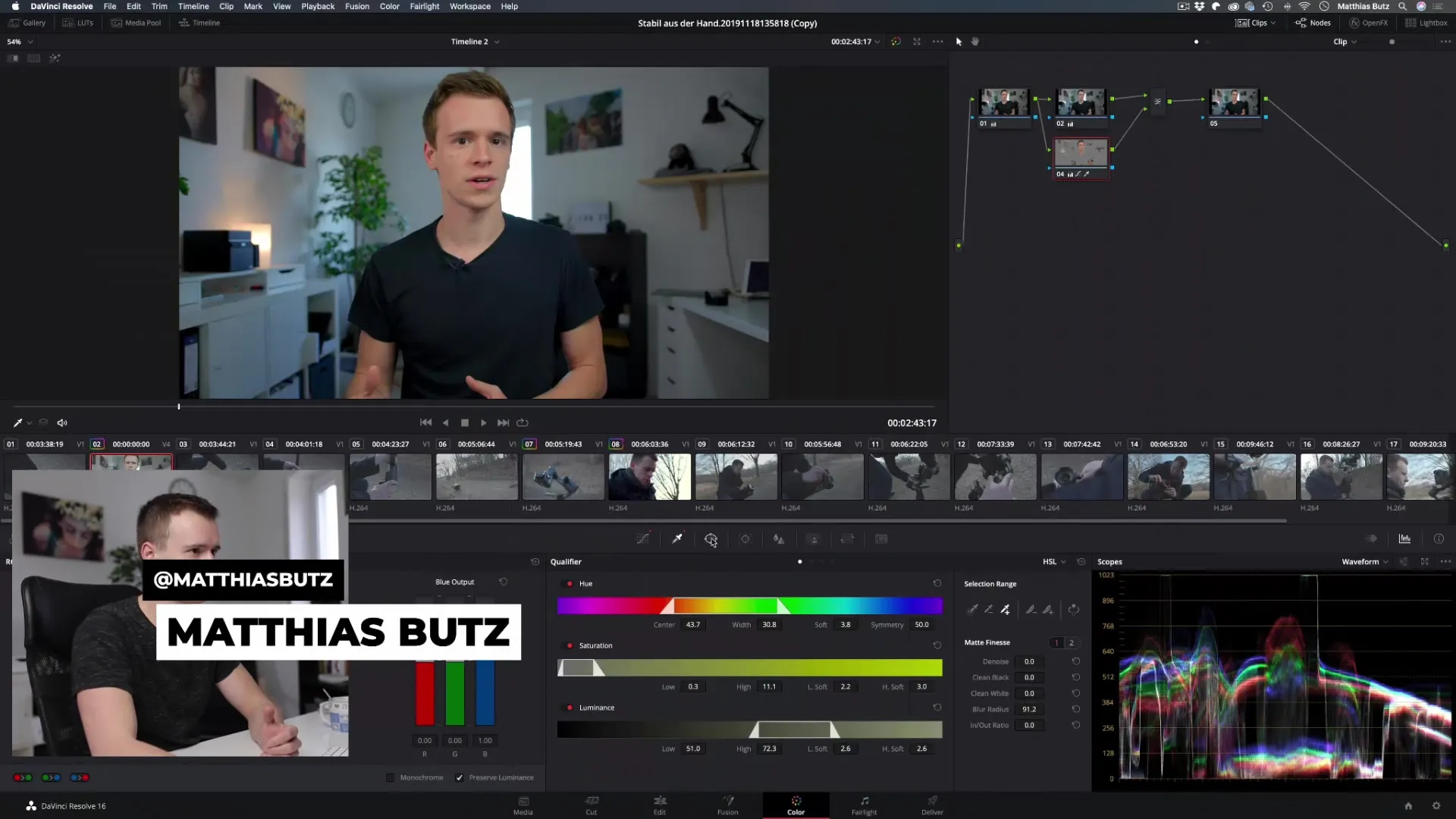
2. Създаване на квадратна маска
За да създадеш квадратна маска, просто плъзни маската около обекта, който искаш да подчертаеш. Докато нагласяш маската, можеш да теглиш по ъглите, за да промениш размера и точно да определиш коя част от изображението да бъде обработена. Увери се, че маската е точно позиционирана около желания елемент.
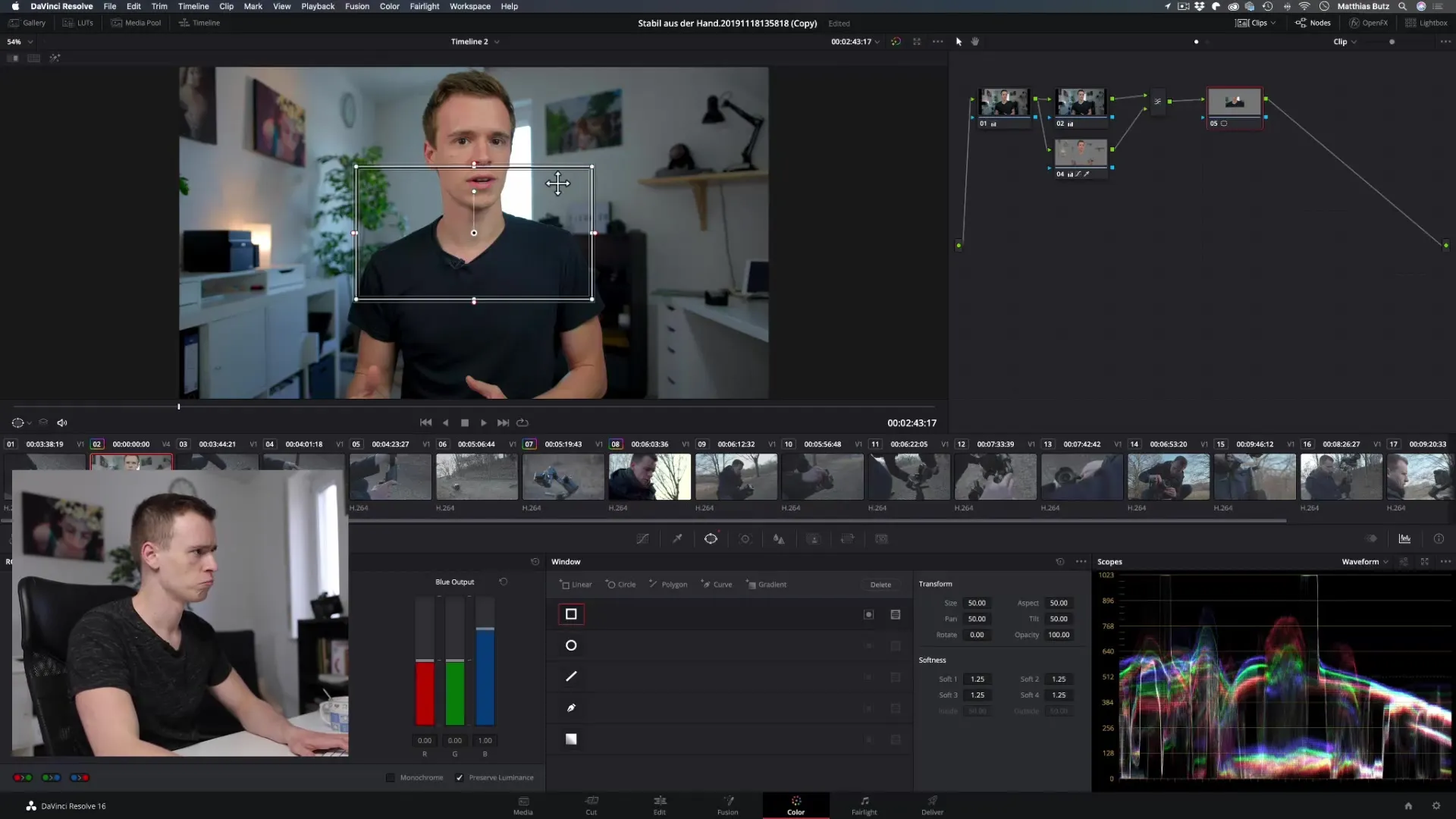
3. Закръгляне и нагласяване на маската
Ако имаш нужда от кръгла маска, можеш да я избереш също. Настройката работи по подобен начин на квадратната маска. Можеш да променяш размера и позицията, за да настроиш маската идеално на твоя обект. Това е особено полезно, ако например искаш да подчертаеш човек в изображението. Не забравяй да активираш маската, за да я направиш видима.
4. Използване на кривата маска
Кривата маска ти дава най-голяма гъвкавост за създаване на по-сложни форми. С нея можеш да избираш точно всяка част, работейки като с инструмента за рисуване в Photoshop. Това ти позволява да постигнеш креативни ефекти, които надхвърлят простите форми. Кликни върху иконата на маската и започни да рисуваш кривата маска около твоя обект.
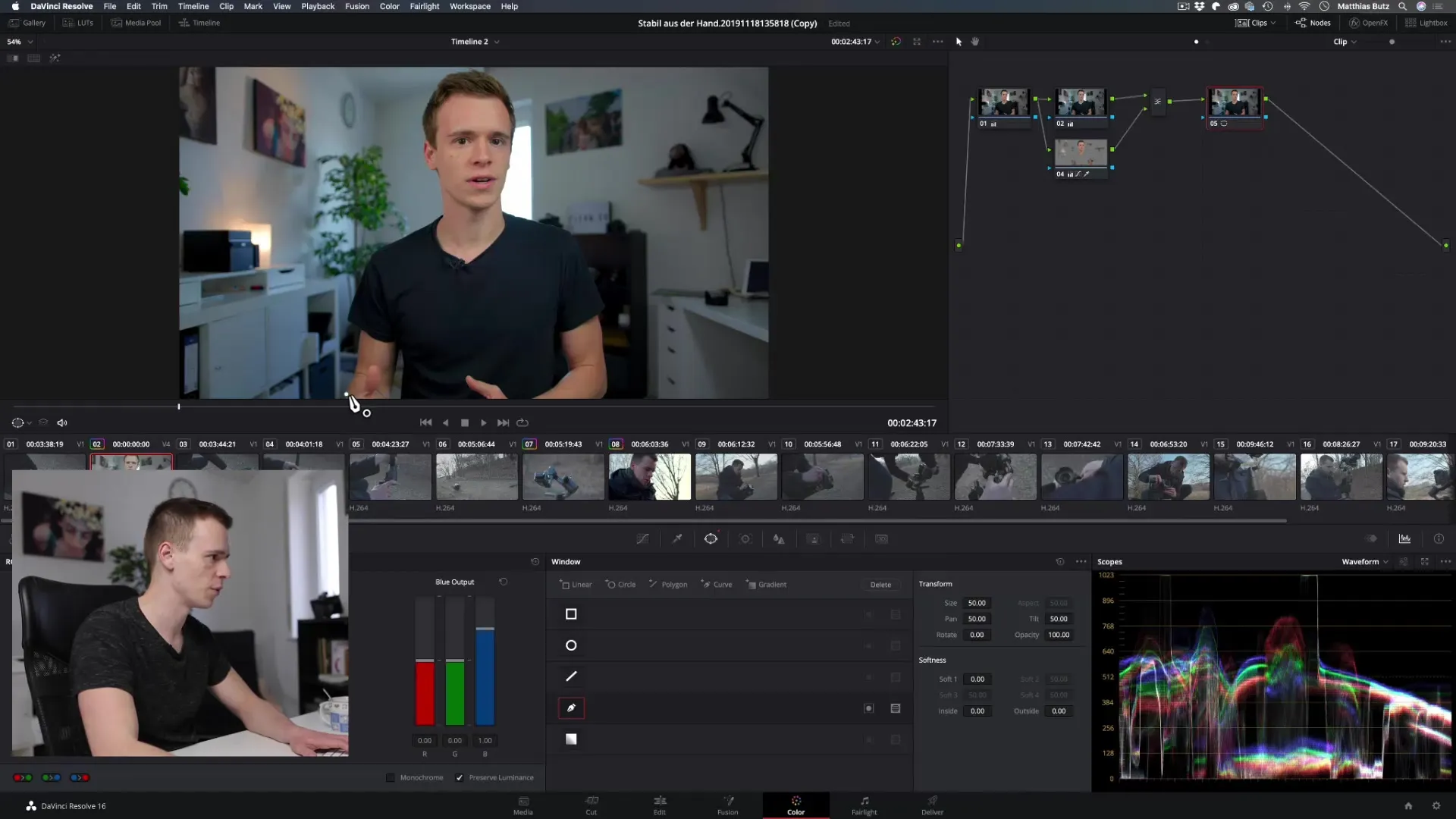
5. Създаване на градиентна маска
С градиентната маска можеш нежно да потъмняваш или осветяваш определени области, което е полезно за ефекти като винетки. Дръпни линията на градиента и я позиционирай така, че преходът да бъде мек и привлекателен. Това може да помогне да насочиш фокуса към определена част от видеото. Експериментирай с позицията на линията, за да постигнеш желания ефект.
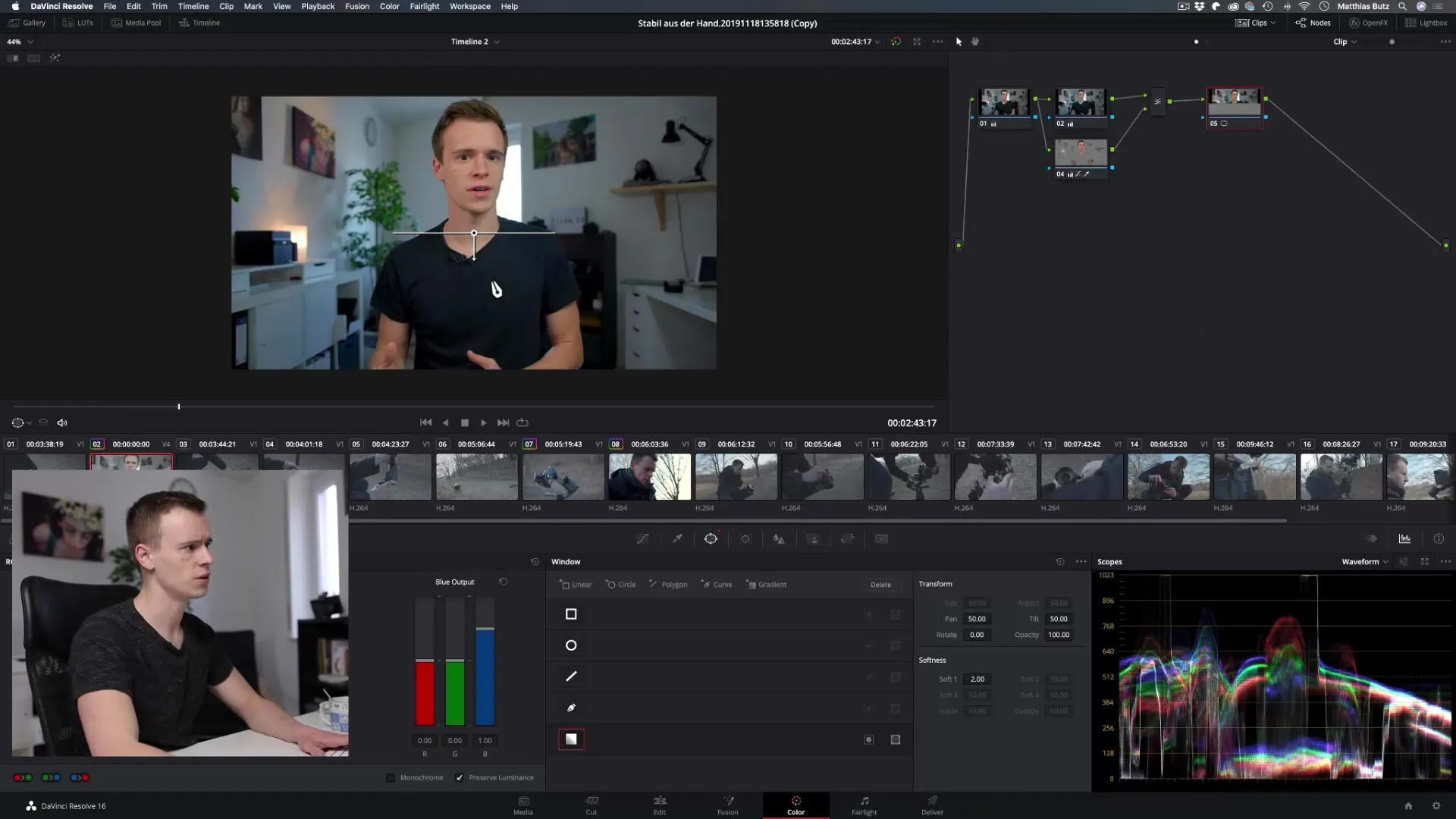
6. Добавяне на винетка
За да създадеш винетка, дръпни линията на градиентната маска така, че външната част да потъмнява. Увери се, че избираш правилната позиция за светлите и тъмните области на винетката и след това използвай възможността да оптимизираш меките ръбове. С функцията за инверсия можеш лесно да правиш обръщания и да достигнеш желания ефект.
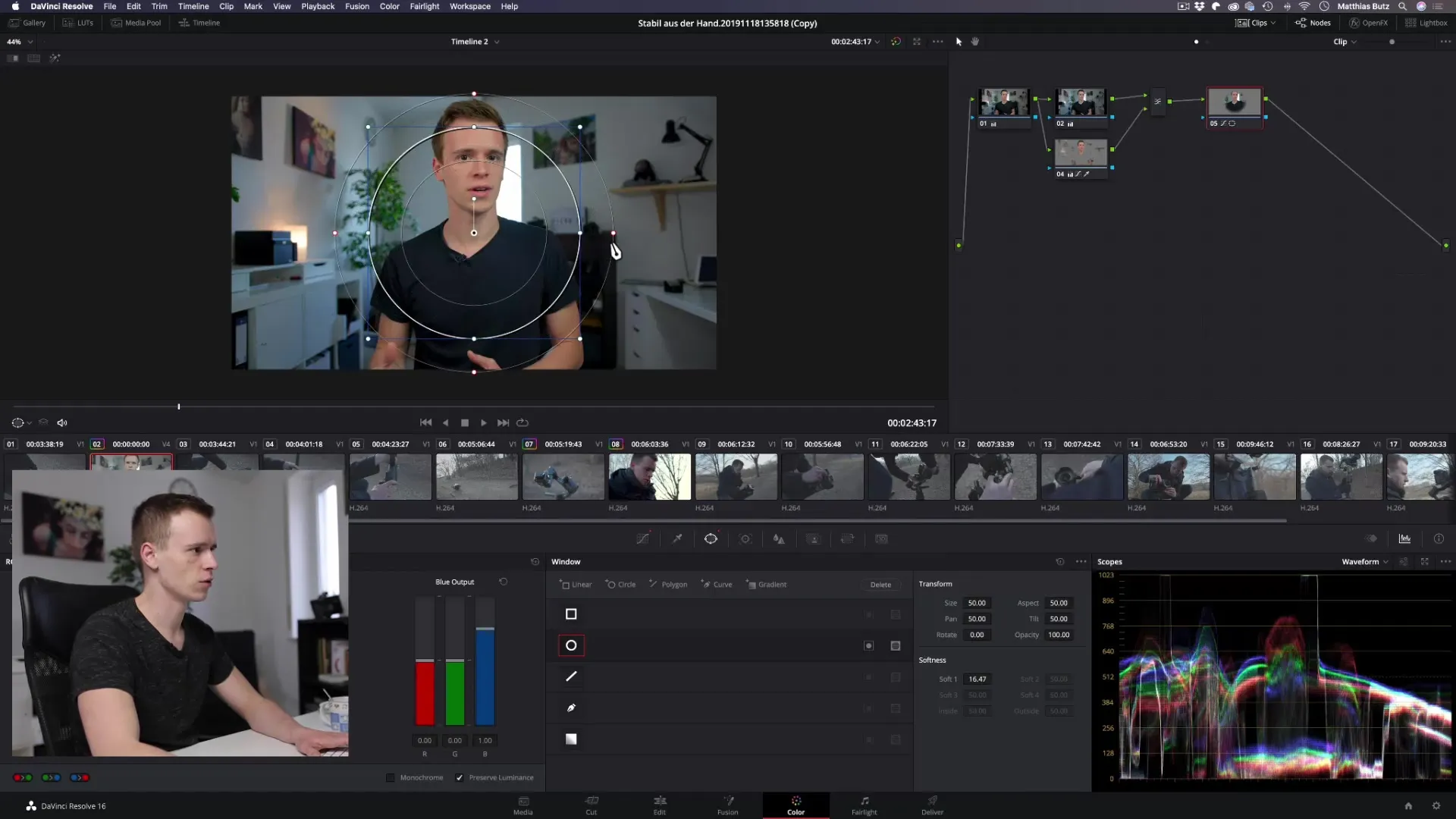
7. Динамична настройка чрез проследяване
Ако имаш движещи се обекти в изображението, ти препоръчвам да използваш проследяването, за да коригираш динамично маските си. Това означава, че маската следва обекта по време на снимката, осигурявайки постоянен ефект. Проследяването се намира под таба „Fusion“ или „Color“. Тук избираш иконата на маската, а след това функцията за проследяване.
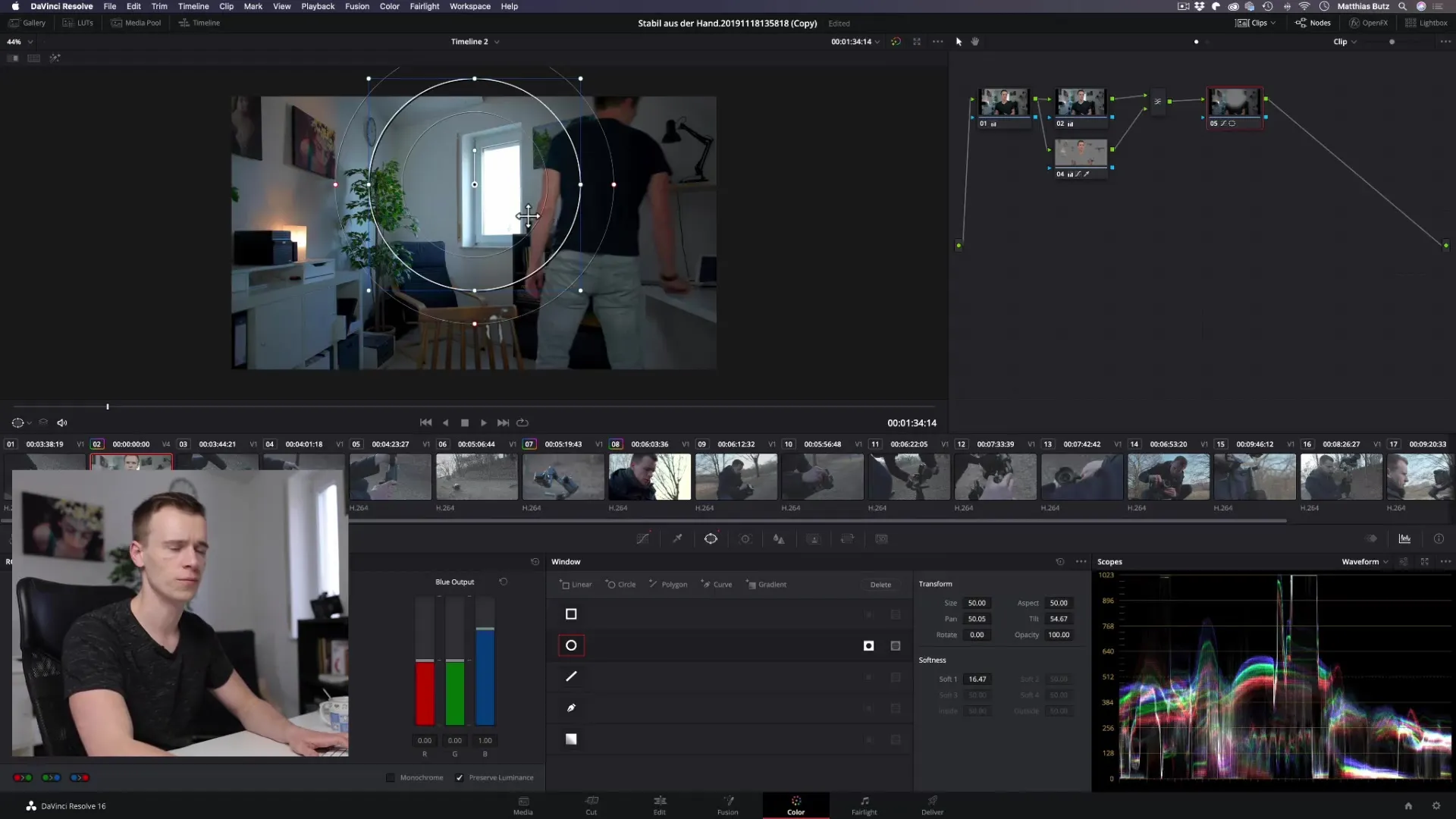
8. Фино регулиране и усъвършенстване на маската
За да направиш ръбовете на маската по-меки, можеш да настроиш настройките за „Softness“ при редактиране на маските. В зависимост от резолюцията на проекта ти можеш да обработваш краищата. Това предотвратява остри преходи и прави маската по-естествена и привлекателна. Упражнявай се в финето регулиране, за да постигнеш най-добрия ефект.

9. Използване на множество маски
Ако искаш да коригираш няколко области, можеш да наслагваш няколко маски. Това ти позволява да създаваш разнообразие от визуални ефекти, без да се налага да влияеш на цялото изображение. Всяка маска може да се усъвършенства и комбинира независимо, така че да се създадат многобройни креативни възможности.

Резюме - Маски в DaVinci Resolve: Стъпка по стъпка ръководство за създаване и прилагане
Маските са мощен инструмент в DaVinci Resolve, който ти позволява да редактираш специфични области на видеата си. С различни типове маски, като квадратни, кръгли, криви и градиентни маски, можеш прецизно да контролираш и нагласяваш визуалните ефекти. Използвай проследяването, за да следиш движещите се обекти динамично и да съобразяваш маските съответно.
Често задавани въпроси
Как да създам маска в DaVinci Resolve?Избери иконата на маската и реши за желания тип маска. Нарисувай маската около желания район.
Мога ли да комбинирам маски в DaVinci Resolve?Да, можеш да наслагваш няколко маски и да коригираш всяка област независимо.
Как мога да направя ръбовете на маската по-меки?Използвай настройките за „Softness“ в опциите за маски, за да усъвършенстваш ръбовете.
Как работи проследяването във връзка с маските?Проследяването позволява на маската да се движи заедно с движещите се обекти в изображението и така да остане постоянно видима.
Какви са най-добрите приложения за маски?Маските са отлични за създаване на винетки, за фокусиране върху определени области или за креативни визуални ефекти.


